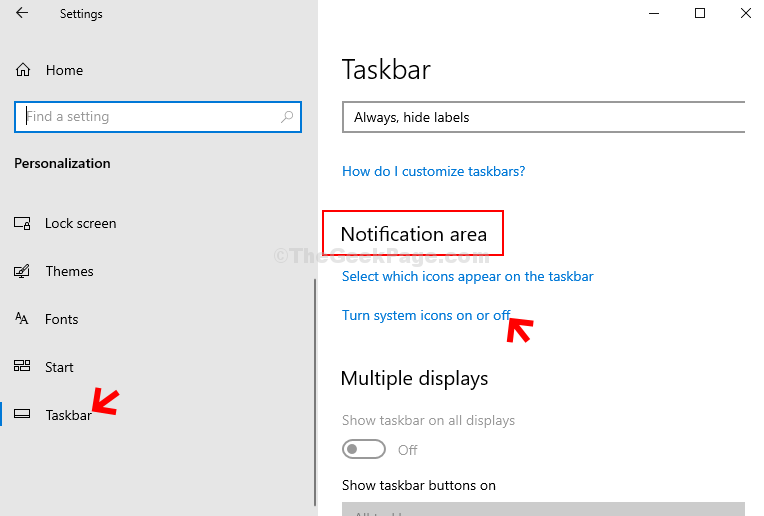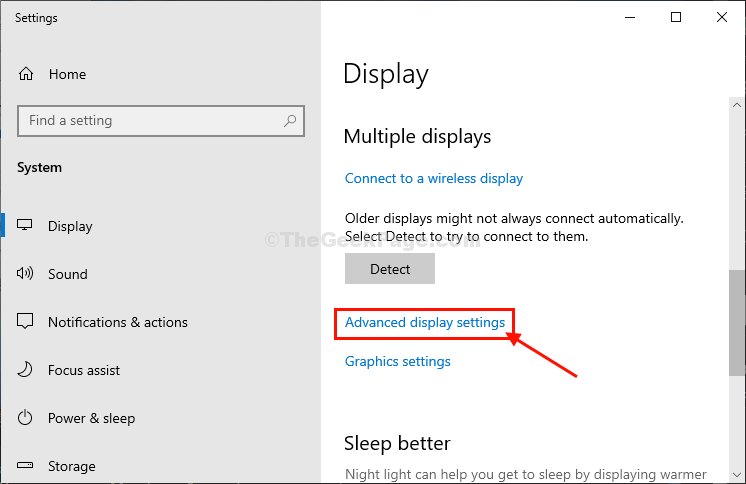Kõrval Administraator
Mõne olulise projekti mitme üleskirjutamise ajal võib vaja minna mõnda erimärki, mida teie märksõna ei pruugi sisaldada. Selle saate hõlpsalt veebis leida, kuid võrguühenduseta töötamise ajal võib teil olla keeruline erimärki oma töösse lisada.
Peale tüütute Alt-võtmekoodide Windows 10 on funktsioon Character Map.Cmärgi kaart on lihtne ja tõhus funktsioon erimärgi lisamiseks oma töösse, näidates erimärgi seeriat ja selle klahvivajutust.
Loe ka: -Google'i veebifondide kasutamine arvutis
SIIN ON KERGED SAMMUD ERILISE OMADUSE LEIDmiseksAKNADEL 10
SAMM 1-
- Vajutage klaviatuuril klahve Windows + x ja valige kontrollpaneel energiakasutaja menüüst.
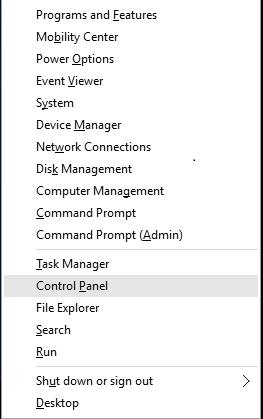
2. SAMM -
- Valige fondid juhtpaneeli aknast.

3. SAMM -
- Kliki Leidke tegelane fondi akna vasakust veerust.

- Võite ka lihtsalt märkide kaardilt otsida, tippides lihtsalt otsingukasti märgikaardi.
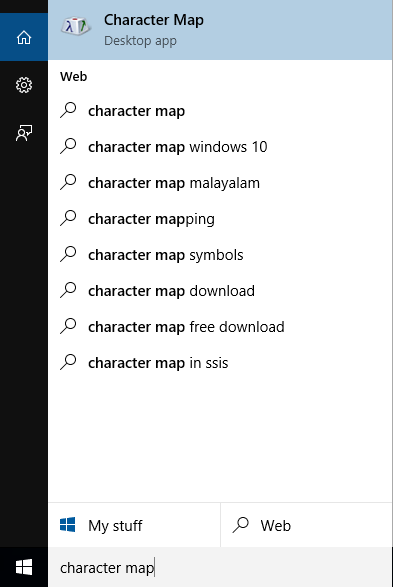
4. SAMM -
- Näete, et ekraanile ilmuvad keskmise suurusega märgikaardi aknad, millel on mitu erinevat erimärki.
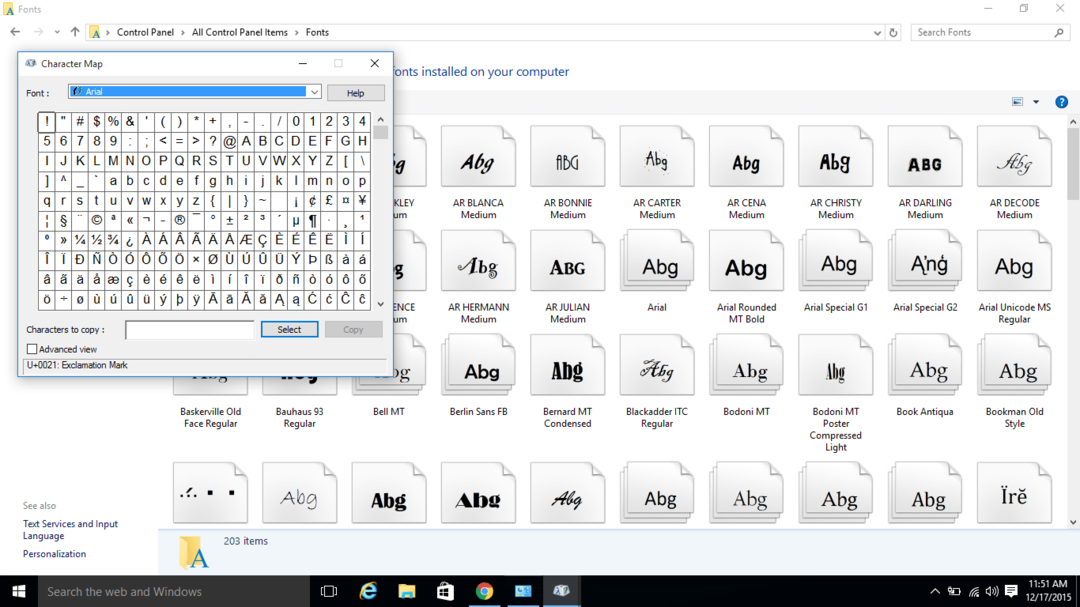
5. SAMM
- Klõpsake fondi jaotisel. Sellel on tohutult erinevaid fonte, mille vahel valida. Igal fondil on oma erimärk. Valige täht, mida soovite eelistada, kerides loendis alla ja kohe, kui kursor tähele tuua, ilmub selle märgi suurendatud vaade.
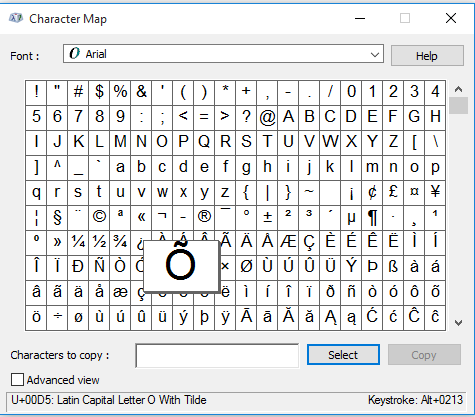
6. SAMM -
- Pärast märgi valimist klõpsake nuppu Vali. Akna paremas alanurgas näete ka selle erimärgi klahvivajutust.
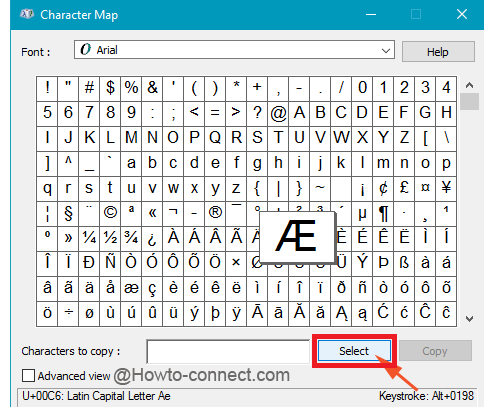
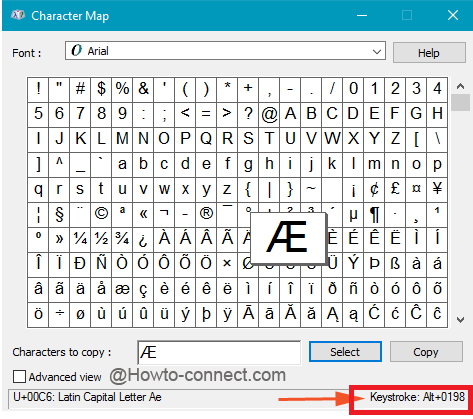
7. SAMM
- Nüüd klõpsake nuppu Kopeeri.
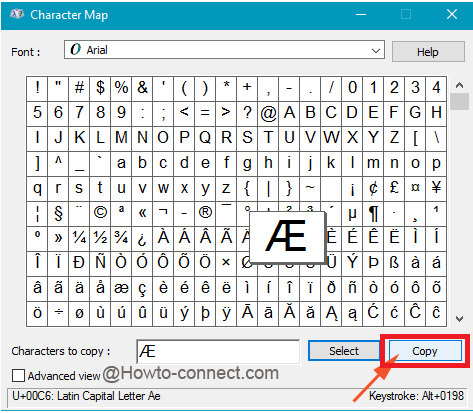
8. SAMM
- Valitud erimärk kopeeritakse nüüd lõikelauale. Nüüd saate selle hõlpsalt soovitud asukohta kleepida.
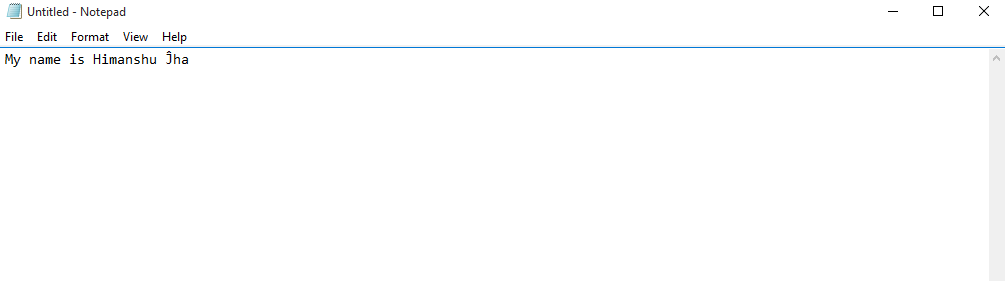
See artikkel räägib sellest, kuidas Windows 10-s erimärki valida. Selle artikli lõpetamisel tahame lihtsalt saate kasutada neid lihtsaid samme, et valida tekstiväljal töötades tohutu arv erimärke võrguühenduseta.